
ASF to DivX Converter to potężny konwerter plików Windows Media (.ASF, .WMV), który umożliwia łatwą konwersję ASF do DivX. Video Converter Platinum sprawia, że zadanie konwersji ASF do DivX jest proste, a także konwertuje ASF do innych popularnych formatów wideo, takich jak WMV, MPEG, MP4, AVI itp. Ponadto, może również konwertować na wideo DivX z prawie wszystkich popularnych formatów wideo, takich jak MKV, WMV, MP4, MPG itp. Jakość wyjściowa jest świetna bez utraty jakości. ASF do DivX, ASF do MPEG, ASF do WMV, ASF do AVI, WMV do DivX… wszystko w jednym!
Czego potrzebujesz?
Tworzenie : Konwerter wideo Platinum
Obsługiwane systemy operacyjne: Windows 8, Windows 7, Windows XP (SP2 lub nowszy), Windows Vista
Wymagania sprzętowe: 800MHz procesor Intel lub AMD lub nowszy; 512MB RAM lub więcej
Darmowe pobieranie
Darmowe pobieranie
Krok 1 Dodaj plik
Po prawidłowym zainstalowaniu konwertera ASF na DivX uruchom go. Główny zrzut ekranu jest jak poniżej:

Kliknij przycisk „Dodaj plik” na pasku narzędzi. Zostanie wyświetlone okno dialogowe wyboru pliku wideo. Wybierz „ASF” w swoim polu kombi. Wybierz plik, który chcesz przekonwertować, i kliknij „Otwórz”. Plik zostanie dodany do listy plików konwersji.
Krok 2 Wybierz format wyjściowy
Użyj panelu ustawień na dole okna, aby kontrolować format wyjściowy. Kliknij przełącznik w lewo, aby rozwinąć panel. Wybierz „Divx Video” jako format wyjściowy. Możesz również określić Miejsce docelowe wyjścia, klikając przycisk Przeglądaj.

Krok 3 Rozpocznij konwersję
Kliknij przycisk „Start” na dole głównego interfejsu, aby rozpocząć konwersję.
Po konwersji możesz otworzyć folder wyjściowy, aby sprawdzić przekonwertowane pliki DivX.
Wskazówki 1: Jeśli potrzebujesz, dołącz wiele zadań jednocześnie, a konwerter konwertuje je jeden po drugim, aby zaoszczędzić czas
Wskazówki 2: Konwerter wideo Platinum oferuje wiele zaawansowanych opcji, takich jak przycinanie, przycinanie, znak wodny, efekt, podgląd itp. Dla niektórych osób starszych.
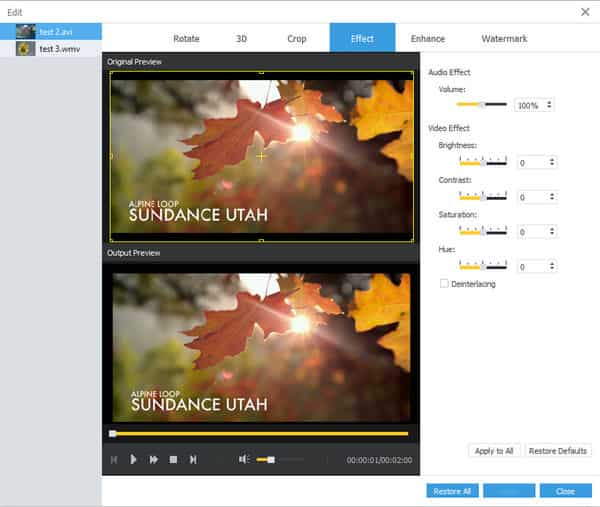
Wskazówki 3: Możesz ustawić akcje „po zakończeniu”, takie jak pauza, anulować, aby uprościć operację. Możesz również zaznaczyć opcję Pokaż podgląd, Zamknij komputer po zakończeniu konwersji lub Otwórz folder wyjściowy po zakończeniu konwersji.